Εύκολος και γρήγορος οδηγός root για Android

Αφού κάνετε root το τηλέφωνό σας Android, έχετε πλήρη πρόσβαση στο σύστημα και μπορείτε να εκτελέσετε πολλούς τύπους εφαρμογών που απαιτούν πρόσβαση root.
Είναι ένα από τα πολλά μηνύματα που συναντάτε όταν είστε στο Chrome. Αναζητάτε το πλησιέστερο φαρμακείο στην τοποθεσία σας και σας ζητείται η τοποθεσία σας. Αυτό μπορεί να συμβαίνει επειδή θέλουν να ξέρουν πού βρίσκεστε για να σας ενημερώσουν ποιο κατάστημα να σας δείξουν.
Υπάρχουν φορές που σας ζητείται η τοποθεσία σας δικαιολογείται. Ωστόσο, υπάρχουν φορές που ένας ιστότοπος δεν χρειάζεται να γνωρίζει πού βρίσκεστε για να σας δώσει αυτό που χρειάζεστε. Αν έχετε κουραστεί να βλέπετε πάντα αυτό το μήνυμα, τα καλά νέα είναι ότι μπορείτε να κάνετε κάτι για αυτό. Με μερικά κλικ εδώ και εκεί, μπορείτε να κάνετε αυτό το μήνυμα να φύγει.
Περιεχόμενα
Σταματήστε το Chrome να ζητά την τοποθεσία σας – Windows 10
Εάν χρησιμοποιείτε τακτικά το Chrome στον υπολογιστή σας με Windows 1o, μπορείτε να σταματήσετε το πρόγραμμα περιήγησης να ζητά την τοποθεσία σας κάνοντας τα εξής. Κάντε κλικ στις τελείες επάνω δεξιά και μεταβείτε στις Ρυθμίσεις .
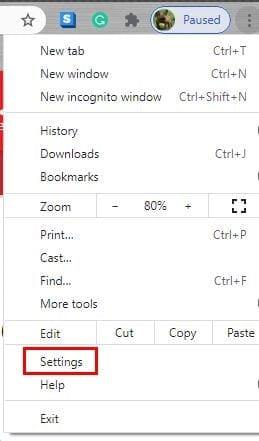
Μόλις μεταβείτε στις Ρυθμίσεις , μεταβείτε στο Απόρρητο και ασφάλεια και κάντε κλικ στο αναπτυσσόμενο μενού για τις Ρυθμίσεις τοποθεσίας .
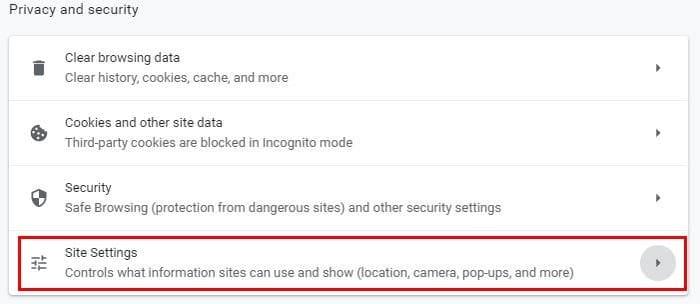
Κάντε κύλιση προς τα κάτω μόλις βρεθείτε στις Ρυθμίσεις ιστότοπου και στην ενότητα Δικαιώματα , η Τοποθεσία θα είναι η πρώτη στη λίστα.
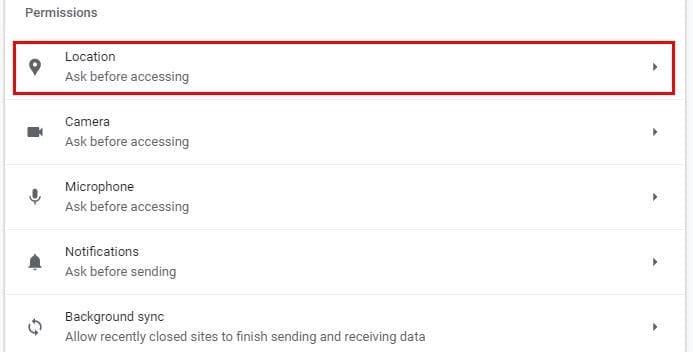
Έχετε διαφορετικές επιλογές όσον αφορά τον αποκλεισμό του μηνύματος τοποθεσίας στο Chrome. Σίγουρα, θα μπορούσατε να τα αποκλείσετε όλα μαζί και να μην το δείτε ποτέ σε κανέναν ιστότοπο. Ωστόσο, εάν γίνεται ενοχλητικό μόνο σε συγκεκριμένους ιστότοπους, μπορείτε να αποκλείσετε το μήνυμα τοποθεσίας σε αυτούς τους ιστότοπους προσθέτοντάς τους στη λίστα αποκλεισμού. Μπορείτε επίσης να προσθέσετε ιστότοπους κάτω από τη λίστα αποκλεισμού στους οποίους δεν θα σας πείραζε να δείτε το μήνυμα.
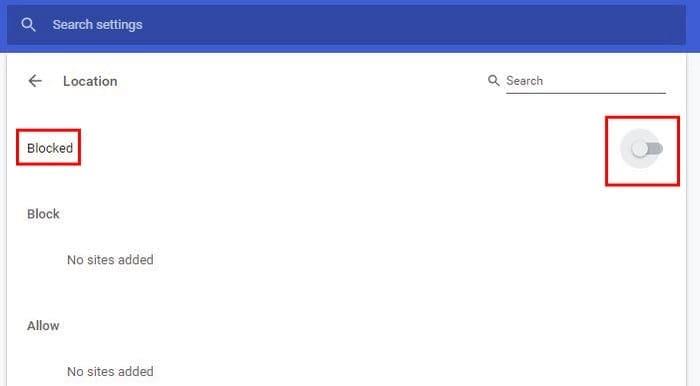
Επομένως, η επιλογή είναι δική σας είναι να τα μπλοκάρετε όλα μαζί ή μόνο για συγκεκριμένους ιστότοπους. Συνεχίστε να διαβάζετε για να δείτε πώς μπορείτε να σταματήσετε να βλέπετε το μήνυμα τοποθεσίας στο Chrome αλλά στη συσκευή σας Android.
Αποτρέψτε τους ιστότοπους να ζητούν την τοποθεσία σας στο Chrome – Android
Για να δημιουργήσετε ιστότοπους που ζητούν την τοποθεσία σας στο Chrome για Android, ανοίξτε το Chrome. Πατήστε στις κουκκίδες επάνω δεξιά και μεταβείτε στις Ρυθμίσεις .
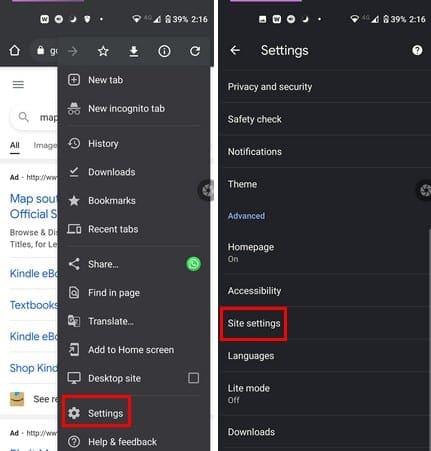
Στις Ρυθμίσεις, σύρετε λίγο προς τα κάτω και πατήστε στην επιλογή Ρυθμίσεις τοποθεσίας. Η επιλογή τοποθεσίας θα είναι η δεύτερη επιλογή κάτω. Στην τοποθεσία, όπως και στο Chrome για Windows, μπορείτε να επιτρέψετε ή να αποκλείσετε ορισμένους ιστότοπους να ζητούν την τοποθεσία σας. Αυτή είναι μια εξαιρετική επιλογή εάν μόνο λίγοι ιστότοποι υπερβαίνουν τη ζήτηση για την τοποθεσία σας. Εάν δεν θέλετε ποτέ να δείτε το μήνυμα σε κανέναν ιστότοπο, το μόνο που έχετε να κάνετε είναι να απενεργοποιήσετε την επιλογή επάνω δεξιά.
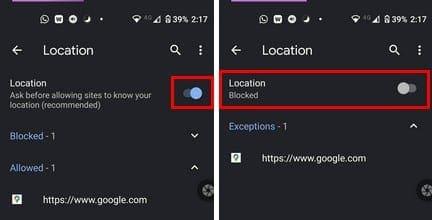
Μόλις το απενεργοποιήσετε, θα δείτε την εργασία αποκλεισμένη ακριβώς κάτω από την Τοποθεσία.
Διακοπή του μηνύματος τοποθεσίας στο Chrome – iPad
Το μήνυμα τοποθεσίας που λαμβάνετε στο Chrome μπορεί επίσης να περιγραφεί ως αναδυόμενο παράθυρο. Απενεργοποιώντας τα αναδυόμενα παράθυρα στο iPad σας, απαλλαγείτε επίσης από το μήνυμα τοποθεσίας. Μπορείτε να το κάνετε αυτό ανοίγοντας το Chrome και πατώντας στις τελείες και μεταβαίνοντας στις Ρυθμίσεις .
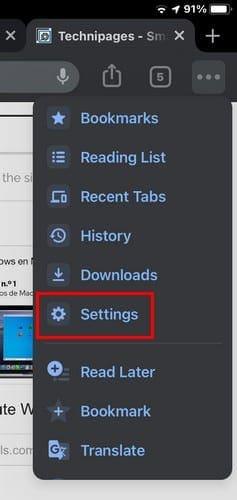
Μόλις μεταβείτε στις Ρυθμίσεις , σύρετε προς τα κάτω μέχρι να δείτε τις επιλογές Ρυθμίσεις περιεχομένου . Πατήστε στην επιλογή Αποκλεισμός αναδυόμενων παραθύρων και εναλλάξτε την επιλογή. Δεν πρόκειται να δείτε μια επιλογή απενεργοποίησης της Τοποθεσίας, αλλά αποκλείοντας τα αναδυόμενα παράθυρα, δεν θα βλέπετε ούτε την τοποθεσία.
συμπέρασμα
Η απενεργοποίηση του μηνύματος τοποθεσίας μπορεί να μην είναι ενοχλητική για κάποιους, αλλά μπορεί να αποσπά την προσοχή για άλλους. Ανεξάρτητα από τη συσκευή, χρησιμοποιείτε μπορείτε να απενεργοποιήσετε αυτό το μήνυμα και να συνεχίσετε να χρησιμοποιείτε το Chrome με τους λιγότερους δυνατούς περισπασμούς. Πόσο ενοχλητικό σας φαίνεται το μήνυμα τοποθεσίας; Στα σχόλια παρακάτω, ενημερώστε με και μην ξεχάσετε να μοιραστείτε το άρθρο στα μέσα κοινωνικής δικτύωσης.
Αφού κάνετε root το τηλέφωνό σας Android, έχετε πλήρη πρόσβαση στο σύστημα και μπορείτε να εκτελέσετε πολλούς τύπους εφαρμογών που απαιτούν πρόσβαση root.
Τα κουμπιά στο τηλέφωνό σας Android δεν προορίζονται μόνο για τη ρύθμιση της έντασης ήχου ή την ενεργοποίηση της οθόνης. Με μερικές απλές τροποποιήσεις, μπορούν να γίνουν συντομεύσεις για γρήγορη λήψη φωτογραφιών, παράλειψη τραγουδιών, εκκίνηση εφαρμογών ή ακόμα και ενεργοποίηση λειτουργιών έκτακτης ανάγκης.
Αν αφήσατε τον φορητό υπολογιστή σας στη δουλειά και έχετε μια επείγουσα αναφορά να στείλετε στον προϊστάμενό σας, τι πρέπει να κάνετε; Χρησιμοποιήστε το smartphone σας. Ακόμα πιο εξελιγμένο, μετατρέψτε το τηλέφωνό σας σε υπολογιστή για να κάνετε πολλαπλές εργασίες πιο εύκολα.
Το Android 16 διαθέτει γραφικά στοιχεία οθόνης κλειδώματος για να αλλάζετε την οθόνη κλειδώματος όπως θέλετε, καθιστώντας την οθόνη κλειδώματος πολύ πιο χρήσιμη.
Η λειτουργία Picture-in-Picture για Android σάς βοηθά να συρρικνώσετε το βίντεο και να το παρακολουθήσετε σε λειτουργία picture-in-picture, παρακολουθώντας το βίντεο σε μια άλλη διεπαφή, ώστε να μπορείτε να κάνετε άλλα πράγματα.
Η επεξεργασία βίντεο σε Android θα γίνει εύκολη χάρη στις καλύτερες εφαρμογές και λογισμικό επεξεργασίας βίντεο που παραθέτουμε σε αυτό το άρθρο. Βεβαιωθείτε ότι θα έχετε όμορφες, μαγικές και κομψές φωτογραφίες για να μοιραστείτε με φίλους στο Facebook ή το Instagram.
Το Android Debug Bridge (ADB) είναι ένα ισχυρό και ευέλικτο εργαλείο που σας επιτρέπει να κάνετε πολλά πράγματα, όπως εύρεση αρχείων καταγραφής, εγκατάσταση και απεγκατάσταση εφαρμογών, μεταφορά αρχείων, root και flash custom ROM, δημιουργία αντιγράφων ασφαλείας συσκευών.
Με εφαρμογές αυτόματου κλικ. Δεν θα χρειάζεται να κάνετε πολλά όταν παίζετε παιχνίδια, χρησιμοποιείτε εφαρμογές ή εργασίες που είναι διαθέσιμες στη συσκευή.
Ενώ δεν υπάρχει μαγική λύση, μικρές αλλαγές στον τρόπο φόρτισης, χρήσης και αποθήκευσης της συσκευής σας μπορούν να κάνουν μεγάλη διαφορά στην επιβράδυνση της φθοράς της μπαταρίας.
Το τηλέφωνο που αγαπούν πολλοί αυτή τη στιγμή είναι το OnePlus 13, επειδή εκτός από το ανώτερο υλικό, διαθέτει επίσης ένα χαρακτηριστικό που υπάρχει εδώ και δεκαετίες: τον αισθητήρα υπερύθρων (IR Blaster).







